¡Aprende rápido y fácilmente cómo usar otros nombres que sirven para personalizar DNS en tu Servidor Dedicado o tu VPS!
De forma predeterminada, usamos el dominio principal de un servidor como el DNS principal de un servidor, usándolos para apuntar otros dominios al mismo servidor. En esta guía, aprenderás cómo personalizar DNS, utilizando dominios distintos al principal para que funcionen como puntero a tu servidor. ¿Comenzamos?
Configuración para personalizar DNS
Nota: este método no funciona para Servidores Dedicados Windows.
Los DNS ́s de un servidor tienen como principal objetivo, anclar dominios para responder en ese servidor. Los DNS traducen IP en nombres, es decir transforman esto: 123.123.123.123 en esto: tudominio.com.mx.
Lo que haremos será simplemente configurar para que un dominio que no sea el principal, tenga entradas para dos IP de tu servidor, y así, estas dos entradas servirán de ancla para que otros dominios se vinculen a tu servidor.
Encontrar las IP del servidor
- Desde WHM, busca Basic WebHost Manager® Setup.
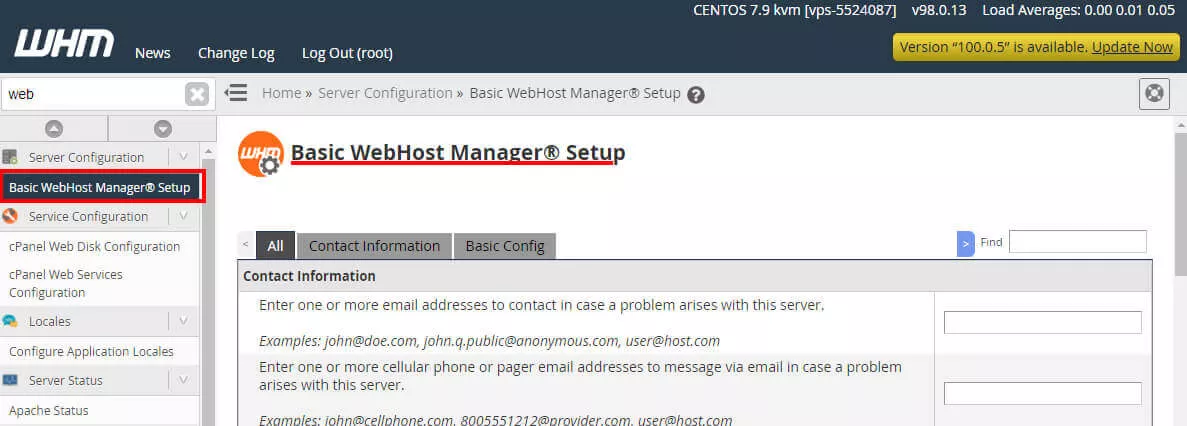
- Desplázate hasta la parte inferior de la página y en las líneas donde dice Nameservers 1 y Nameservers 2 y haz clic en Configure Address Records. En la pantalla que se abre, copia las dos IP en cuestión, pero ten en cuenta cuál representa Nameserver 1 y cuál representa Nameserver 2.
- ¡Listo! Estas son las IP de tu servidor, las usaremos a continuación para configurar el DNS personalizado.
Configuración de DNS personalizado para el servidor
- Desde WHM accede al DNS Zone Manager (Administrador de zonas DNS).
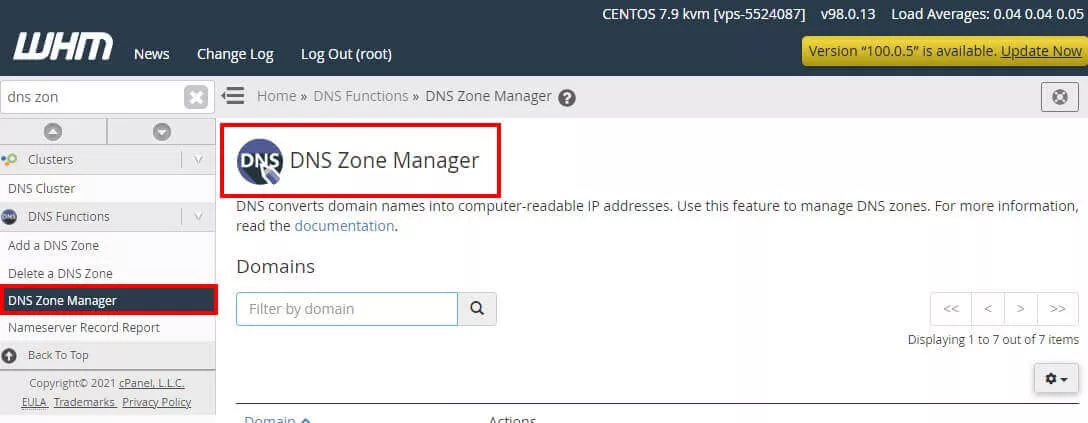
- Localiza el dominio que quieres usar para configurar el DNS personalizado y haz clic en Manage (Administrar).
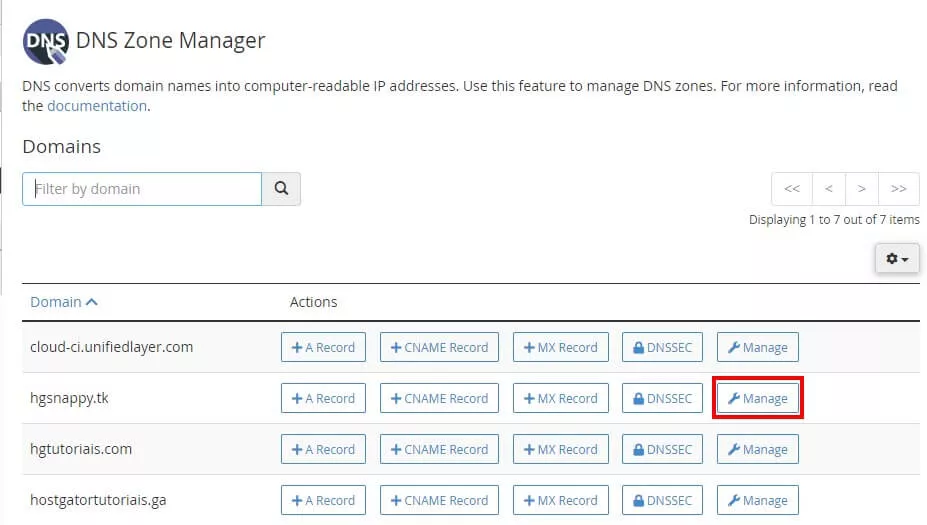
- Haz clic en Add Record, crea las siguientes notas:
- Name: ns1.tudominio.com.mx
- TTL: 14400
- Type: A
- Record: la primer IP que copiaste en el paso anterior
Y luego crea esta también:
- Name: ns2.tudominio.com.mx
- TTL: 14400
- Type: A
- Record: la segunda IP que copiaste en el paso anterior
Finalmente haz clic en Save Record.
Nota: si prefieres usar el prefijo diferente que no sea ns1. y ns2. para tus notas, puedes personalizarlas siempre que las direcciones IP sigan siendo las mismas.
- Debería verse así (solo valores de IP de ejemplo, tu servidor tendrá otras IP):
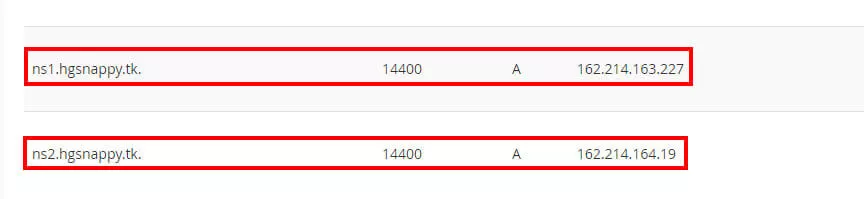
- ¡Listo! Pero para que estos DNS funcionen, el dominio que creaste en las notas debe tener los DNS apuntando a tu servidor.
Nota: si deseas apuntar tu propio dominio a estos DNS personalizados, debes informar la IP de esas notas en el lugar donde cambias los DNS de ese dominio en cuestión.
Consideraciones finales
El método para personalizar DNS es básicamente este, es muy útil para momentos en que el dominio principal del hosting está caducado y aún no quieres renovarlo, o en casos en los que usas un CDN como Cloudflare en tu dominio, que camufla las entradas de IP de la zona, impidiendo las entradas del dominio en cuestión.
¡Hasta la próxima!

